レポートを作成する際に、データテーブルを結合する必要がある場合があります。様々な方法でそれを行うことができます。例えば、データ保存のためのSQLクエリや保存プロシージャを作成します。しかし、新しいデータ変換を作成するときにそれを行うことができます。
テーブルの結合は、以下の方法で行うことができます。
 これらのテーブル間のリレーションを使用します。
これらのテーブル間のリレーションを使用します。
 関連性のないデータテーブルを使用します。
関連性のないデータテーブルを使用します。
インフォメーション |
データテーブル間の関係や、データテーブルの作成限界についての情報を知ることができます。
|
このようなケースを想定して、さまざまなデータテーブルを結合する例を考えてみましょう。たとえば、最初のテーブルには商品カテゴリのリストがあり、2 番目のテーブルには価格と販売数量を含む商品リストがあるとします。これらのテーブル間のリレーションは、CategoryID をユニークキーとするカラムで整理することができます。
関連性のないデータテーブルを結合する
テーブル間のリレーションを整理することは可能ですが、現時点では存在しません。関係のないテーブルを結合するには、次のような手順が必要です。
ステップ1:データ辞書の最初のテーブルから、「新規データ変換」メニューにデータ列をドラッグする必要があります。たとえば、カテゴリ名を持つデータ列 -Categories.CategoryName;
ステップ2:データ辞書の2番目のテーブルから列を「新規データ変換」メニューにドラッグする必要があります。たとえば、製品名、価格、注文数を持つデータ列 -Products.ProductName、Products.UnitsPrice、 Products.UnitOnOrder

この場合、データの関連付けができなくなります。まず、データ行数の多いテーブルのデータが出力されます。その後、行数の少ないテーブルのデータが出力されます。関連性のないテーブルの一致したセルのうち、数値以外のフィールドは空白になります。数値フィールドは0。
リレーションを使ったテーブルの結合
この場合、データソース間にリレーションを作成する必要があります。また、一意なキーを持つ異なるカラムを介したリレーションが複数存在する場合、テーブルを結合する際に使用されるリレーションのアクティブリレーションパラメータを設定する必要があります。上記の例では、CategoryIDカラムを介して、カテゴリと商品のテーブルの間にリレーションを作成する必要があります。
リレーションを使ってテーブルを結合するには、次のような手順が必要です。
ステップ1:データソース間のリレーションを作成し、このリレーションのActive Relationパラメータを有効にします。
ステップ2:データ辞書の最初のテーブルから列を「新規データ変換」メニューにドラッグする必要があります。たとえば、カテゴリ名を持つデータ列 - Categories.CategoryName;
ステップ3:データ辞書の2番目のテーブルからデータ列を「新規データ変換」メニューにドラッグする必要があります。たとえば、製品名、価格、注文数を持つデータ列 - Products.ProductName, Products.UnitsPrice, Products.UnitOnOrder.
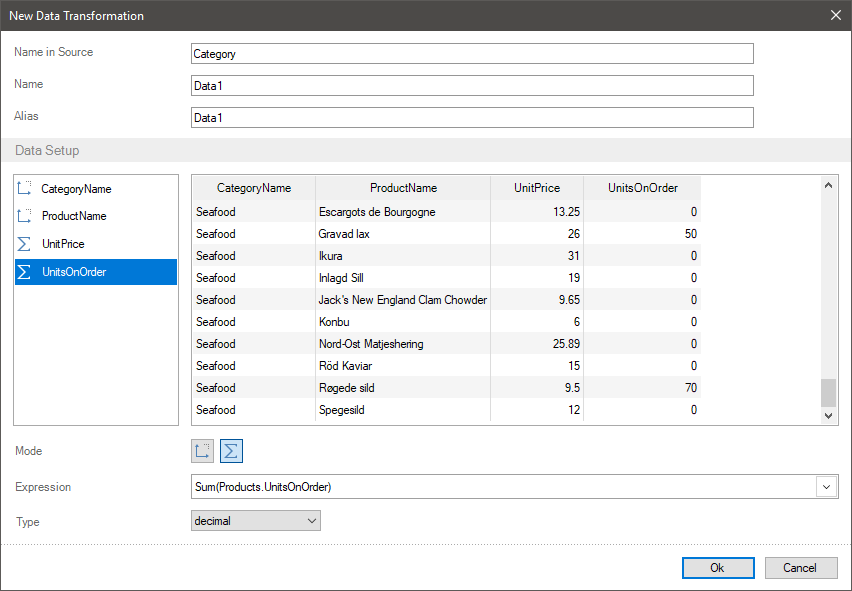
この場合、レポートジェネレーターは、Active Relationパラメータを有効にしたリレーションを定義し、様々なデータソースからデータをマッチングさせます。上記の例では、各カテゴリは、製品、その価格、および注文数の独自のセットを持つことになります。
インフォメーション |
子データソースから親データソースに複数のリレーションが作成され、それらのいずれにもアクティブリレーションパラメータが有効でない場合、データは子データソースの最初のリレーションにマッチングされます。
|